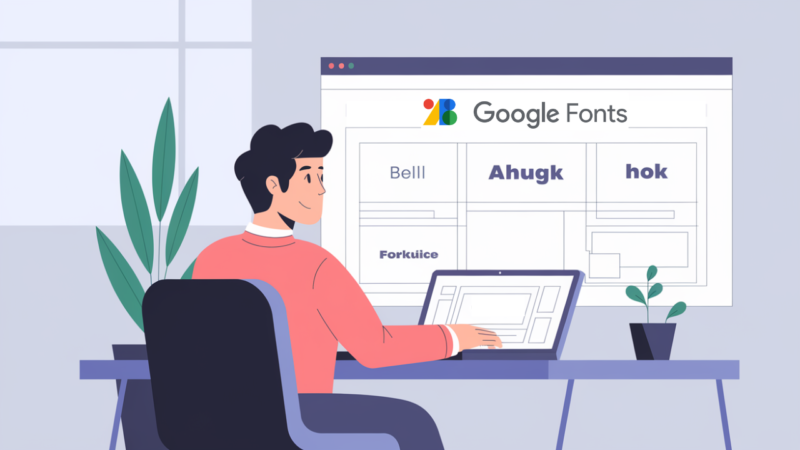Criar um banco de dados no cPanel é um dos pontos mais básicos quando se trata do desenvolvimento de sites e aplicações para internet. Entretanto, mesmo sendo algo simples, muitos tutoriais acabam complicando e dificultando a vida de usuários iniciantes.
Pensando nisso, vamos mostrar como criar banco de dados no cPanel de forma simples, rápida e eficiente, podendo até mesmo realizar essa tarefa em menos de 5 minutos. Logo, o recomendado é ler o artigo até o final e aplicar todos os passos necessários (com prints) para cumprir essa missão.
Esperamos que todos os itens destacados e passos ensinados estejam muito claros, de acordo com a sua necessidade. Caso haja alguma dúvida, fique a vontade para perguntar na seção de comentários, que também acrescentamos ao post. Dito isso, vamos ao conteúdo.
O que é um banco de dados
Um banco de dados é um sistema de organização digital que distribui e ordena dados que são utilizados em aplicações.
Por exemplo, cada post publicado no Melhores Hospedagem fica salvo em um banco de dados. Cada imagem utilizada nos posts ficam também salvas em um banco de dados.
Todas as vezes que um usuário clica no título de um de nossos artigos, o WordPress (CMS que a gente utiliza) pega esses materiais que estão dentro do banco de dados e os distribui para o usuário de forma rápida e simples.
Já falamos sobre isso no artigo O que é um banco de dados e porque você precisa dele na sua hospedagem. Para entendimento mais completo sobre o assunto, recomendamos a leitura.
De forma geral, um banco de dados é como se fosse um guarda-roupa. Dentro dele se coloca todas as roupas que utiliza (os dados), mas que também possuem divisórias.
Assim como as meias ficam na gaveta de meias, em um banco de dados as imagens também ficam em um só local, os dados sobre usuário também, os plugins também, etc.
Para tal função, o banco de dados utilizado em servidores é o MySQL ou MariaDB, ambos já bem estabelecidos no mercado, principalmente o primeiro.
O que é o cPanel?

O cPanel é o painel de controle de hospedagem de site mais popular da internet, desenvolvido pela empresa cPanel, LLC. A plataforma disponibiliza interface gráfica com o objetivo de facilitar a administração do servidor web.
Portanto, ao invés de ficar digitando código ou estabelecendo configurações complexas, com o cPanel, se consegue fazer tudo de forma visual, utilizando botões e outros elementos de interfaces visuais para isso. É o mesmo princípio do PHPMyAdmin.
O painel de controle cPanel tem funções como:
- Criar banco de dados (que é justamente o que aprenderemos nesse tutorial);
- Configurar e-mails, desde as contas até a configuração das mesmas;
- Configurar domínios e subdomínios;
- Instalar CMSs, como o WordPress, Joomla e Drupal;
- Gerenciar os arquivos da sua hospedagem sem precisar do acesso FTP, através do gerenciador de arquivos.
A grande utilidade do cPanel é justamente reduzir de forma significativa a necessidade de conhecimento muito especializado, tornando qualquer hospedagem mais fácil de administrar, independente do nível do usuário.
Por que criar um banco de dados no cPanel?
Porque um banco de dados é necessário para a instalação de ferramentas como o WordPress, sistemas similares e até aplicações próprias que podem ser criadas em PHP e MySQL, isso dentro do desenvolvimento web. Para outras aplicações mais complexas como redes sociais, aplicativos, dentre outros, há também a necessidade de uso de banco de dados, mas de forma relativamente diferente.
O passo a passo para criar um banco de dados no cPanel
Abaixo mostramos os passos necessários para criar um banco de dados no cPanel da sua hospedagem. Pedimos apenas atenção aos detalhes, para evitar erros e situações atípicas. Qualquer dúvida, responderemos na seção de comentários.
1. Encontre a seção “Banco de Dados” no cPanel
Ela pode ser vista, normalmente, logo após a seção de arquivos. Como cada hospedagem pode realizar alterações na instalação do cPanel, há a possibilidade de estar mais acima ou abaixo do que é costumeiro, mas sempre estará disponível.

Uma vez encontrada a seção correta, clique no “Banco de Dados MySQL”. É essa aplicação que utilizaremos para a criação do banco e do usuário do banco de dados.
2. Crie o banco de dados
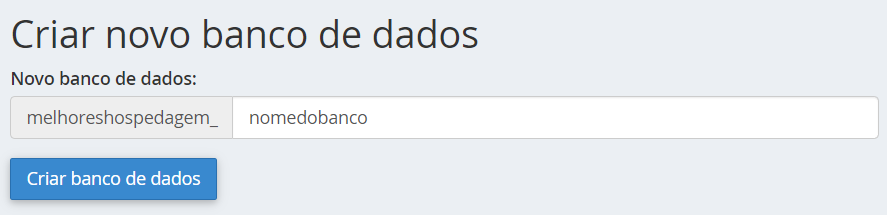
A criação de banco de dados fica bem destacada logo no início da aplicação. Para isso, basta digitar o nome que deseja para sua base de dados e clicar no botão azul “Criar banco de dados”.
Não há regras específicas para a escolha do nome, mas pense em algo simples, já que pode ser que o nome seja utilizado em alguma tarefa futura. Muitas pessoas, por exemplo, simplesmente escrevem “banco”, “bancodadedos”, “database” ou “base”.
Ao finalizar a criação do banco de dados no cPanel, será te mostrado uma pequena mensagem de sucesso. Lembrando que o nome do seu banco é esse que aparece entre as aspas. No nosso caso, “melhoreshospedagem_banco”.
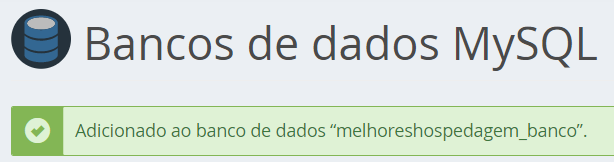
3. Adicione um usuário do banco de dados
Volte para o início da aplicação que criou o banco de dados. Agora vamos adicionar um usuário. Por que? Porque não adianta apenas criar o banco, é necessário definir um usuário capaz de alterá-lo dentro do sistema, uma espécie de “administrador”.
Na página que criamos o banco de dados inicialmente, desça um pouco mais a tela até encontrar a opção de adicionar novo usuário:
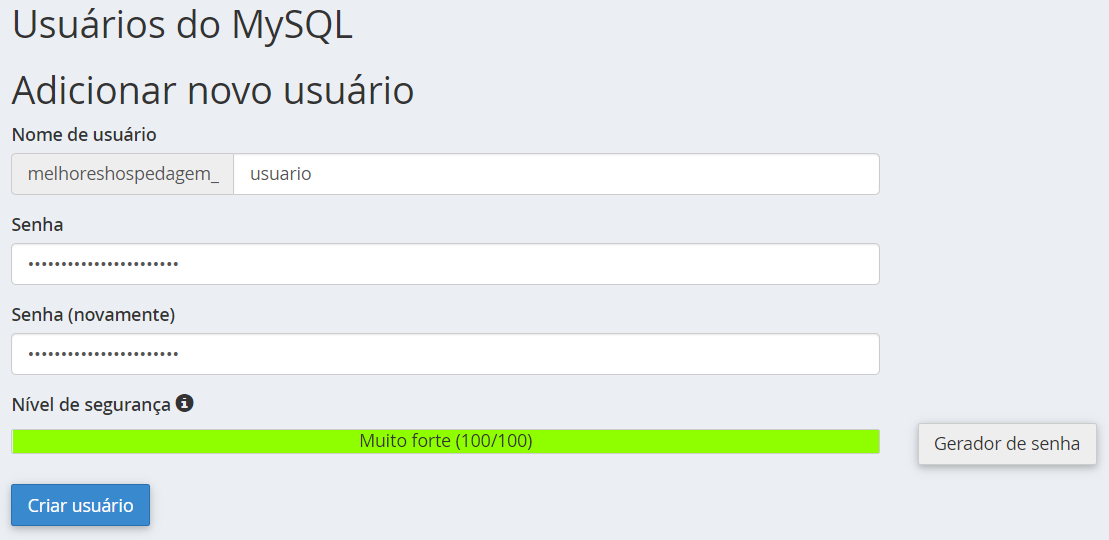
Os campos necessários são:
- O nome de usuário: seguindo a recomendação do nome do banco, é interessante ser algo simples e de fácil memorização.
- Senha: que será solicitada quando for usar o banco de dados (é solicitada, por exemplo, na instalação do WordPress).
- Senha (novamente): para garantir que digitou a palavra passe correta.
Há uma indicação do nível de segurança da senha. Como estamos falando de todos os dados disponíveis em seu site, é relevante optar por uma senha de difícil compreensão utilizando caracteres especiais, números e letras maiúsculas e minúsculas.
De forma similar, recebemos uma mensagem de sucesso.
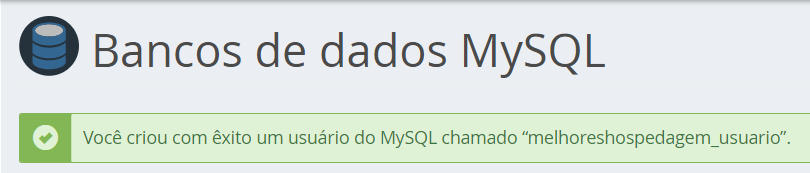
4. Dê permissão para o usuário acessar o banco de dados
Agora que criamos o usuário do banco de dados, há ainda um passo a ser feito: vinculá-lo ao banco e dar as permissões necessárias de acesso.
Para fazer isso, na página que criamos o banco de dados inicialmente, desça até o final e procure a opção de adicionar o usuário à base de dados. Selecione o usuário e os bancos corretos (se houverem mais de um) e clique em adicionar.
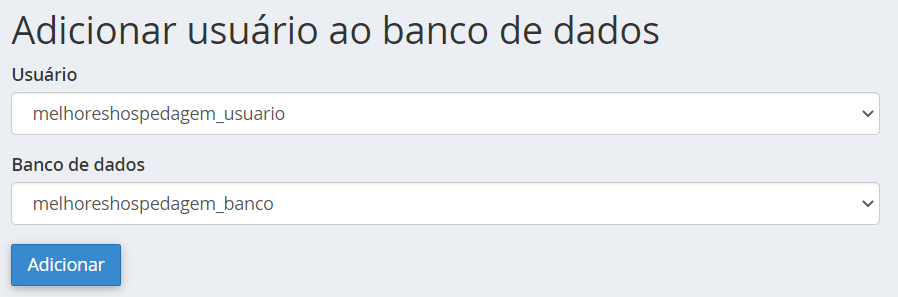
Após clicar no botão, será mostrada uma tela listando todos os privilégios do usuário ao banco. Marque “todos os privilégios” e depois no botão azul “Fazer alterações”.
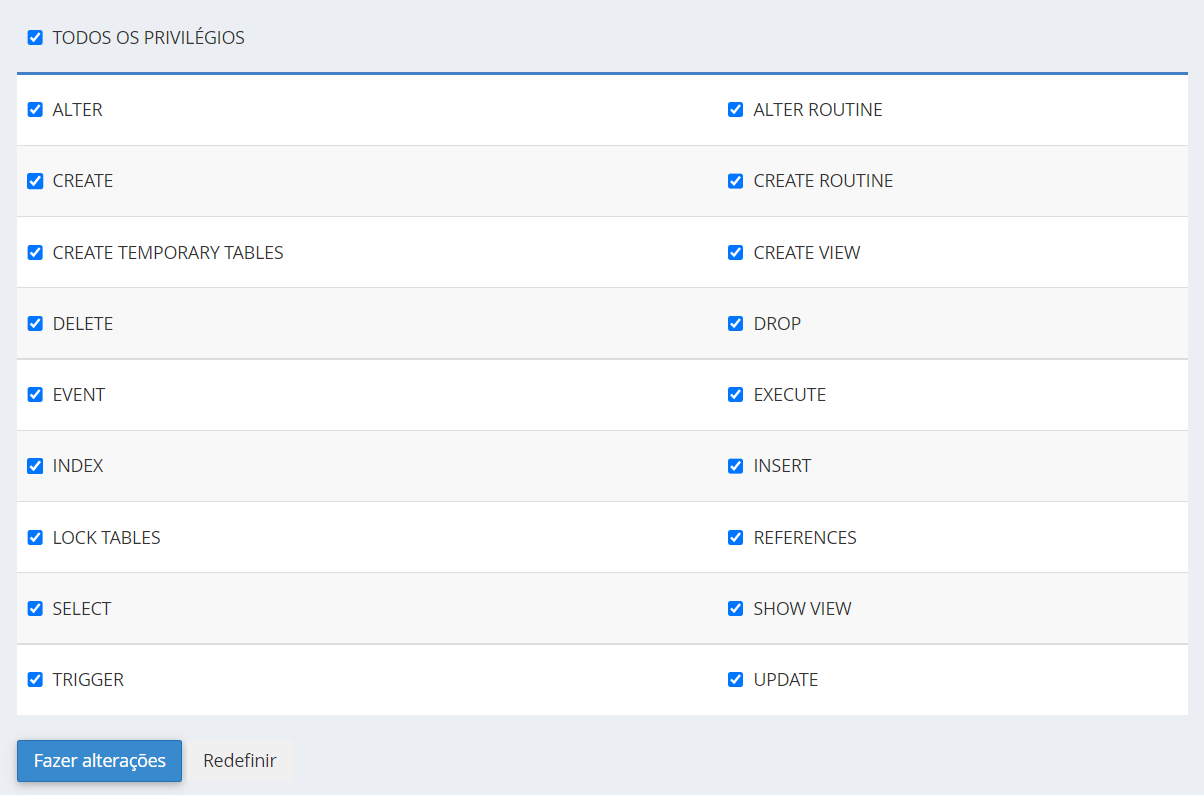
Dessa forma, você tem seu banco de dados criado com sucesso e ainda configurou o usuário capaz de acessá-lo.
Onde acessar o meu banco de dados?
Uma das ferramentas mais utilizadas para esse objetivo é o PHPMyAdmin. Para entender melhor a ferramenta sugerimos a leitura do artigo O que é o PHPMyAdmin e porque ele é uma ferramenta incrível para gerenciar o banco de dados do seu site.
Em resumo, o PHPMyAdmin é um sistema administrador de banco de dados em MySQL (já instalado no cPanel) que permite gerenciamento e manipulação prática e visual das tabelas e dados de aplicações online. É uma plataforma de código aberto voltada para desenvolvedores que trabalham com sistemas web.
O PHPMyAdmin serve para gerenciar bancos de dados sem digitar nenhum código. Ele permite, através da interface visual, lidar com tabelas e dados apenas clicando botões e digitando as informações necessárias.
Plugins que podem te ajudar a gerenciar o banco de dados
Depois de ter criado o seu banco de dados, como nosso objetivo é evitar ficar digitando linhas de código e só usar interfaces gráficas, sugerimos alguns plugins para WordPress que te ajudam na manutenção dele.
1. Advanced Database Cleaner
De forma resumida, o plugin te ajuda a limpar o banco de dados apagando dados não utilizados e pouco úteis na vida prática (para a maioria dos casos), como o conteúdos na lixeira, revisões antigas de posts e páginas, comentários pendentes, pingbacks, trackbacks, metadados órgãos de posts, dentre outros.
2. WP Database Backup
O WP Database Backup, como o próprio nome já indica, faz uma cópia de segurança do seu banco de dados, de forma a te gerar mais segurança caso alguma situação atípica aconteça e ponha em risco seus dados já publicados no site. A vantagem desse plugin é fazer isso de forma automática.
3. Participantes Database
Esse plugin permite criar e manter um banco de dados de pessoas (ou de qualquer coisa que desejar). A base de dados é totalmente configurável, permitindo definir os campos de informação que pretende armazenar para cada registro. Esses, podem ser inseridos individualmente na seção de administração do WordPress, importados com um arquivo CSV ou permitir que os próprios indivíduos criem seus próprios registros.
Em resumo, é um criador de banco de dados simplificado dentro do WordPress.
Dúvidas frequentes sobre banco de dados
Preciso saber criar banco de dados para ter um site?
Não. Com os instaladores automáticos que vêm nas hospedagens, a própria ferramenta cria e já faz todo esse processo. Mas para situações específicas, como desenvolvimento de sistemas de web próprios, instalação manual de CMS como o WordPress ou migração de sites, saber criar um banco de dados de forma manual ajuda bastante.
Qual a linguagem utilizada em banco de dados?
A linguagem utilizada em banco de dados é a Structured Query Language (Linguagem de Consulta Estruturada) ou SQL, para os mais íntimos. Diferente do que muitos pensam, essa não é uma linguagem de programação propriamente dita e sim de pesquisa declarativa para banco de dados relacionais. Uma curiosidade interessante é saber que muitas características dessa linguagem vieram da álgebra relacional, na matemática.
Preciso aprender SQL para o meu site ou blog?
Não. Dificilmente será necessário utilizar essa linguagem.
Como fazer um backup do meu banco de dados?
Para fazer um backup do seu banco de dados é necessário a utilização de plugins específicos, como os já indicados nesse conteúdo, ou a função exportar do PHPMyAdmin. Lembrando que fazer uma cópia de segurança do banco de dados não é a mesma coisa que fazer um backup do site.
Afinal, a parte visual do site também depende de arquivos enviados ao servidor, principalmente os contidos dentro da pasta wp-contents.
Qual hospedagem de sites permite a criação de banco de dados?
Para hPanel (o que consideramos a evolução do cPanel), recomendamos a Hostinger. A criação de banco de dados é bem mais fácil por lá.
Como ela é uma empresa com mais de 1,2 milhão de usuários e está presente em 178 países, incluindo o Brasil. Essa é a hospedagem usada aqui no Melhores Hospedagem.
Possui planos a partir de R$13 com garantia de satisfação 30 dias, cupom de desconto exclusivo,
certificado SSL ilimitado grátis e domínio grátis por 1 ano.
Clique aqui para ter acesso a um cupom de desconto da Hostinger.
Caso queira utilizar o cPanel mesmo, recomendamos a renomada HostGator, que também possui condições especiais de contratação.
Conclusão: banco de dados no cPanel
Nesse artigo vimos, de forma simples, como criar um banco de dados no cPanel, passando por todas as etapas como a definição do banco, criação do usuário e vínculo do usuário com o banco de dados, dando todos os privilégios possíveis para ele.
Vimos também plugins que podem te oferecer ajuda ao lidar com banco de dados, algo essencial para a manutenção a longo prazo de aplicações WordPress.
Esperamos que esse tutorial tenha sido bastante esclarecedor. Qualquer dúvida, como já dito, pode ser feita através da seção dos comentários. Responderemos o quanto antes. Acredite, sua dúvida nos ajudará a escrever melhores conteúdos futuramente e a incrementar, ainda mais, esse.
Obrigado por ter lido até aqui. Um forte abraço. Nos vemos no próximo conteúdo.